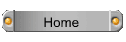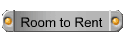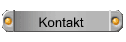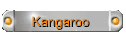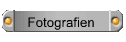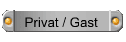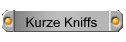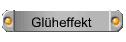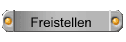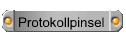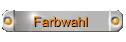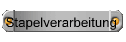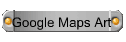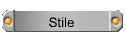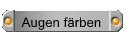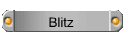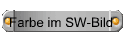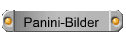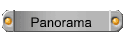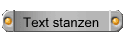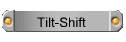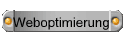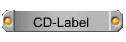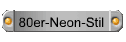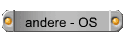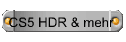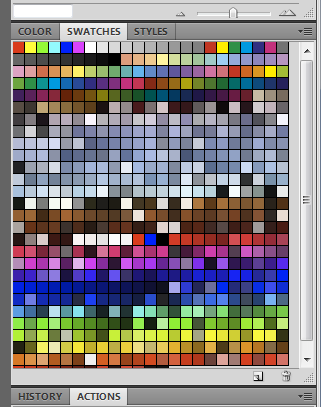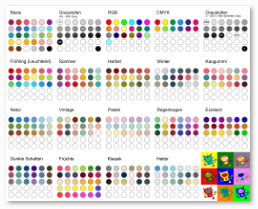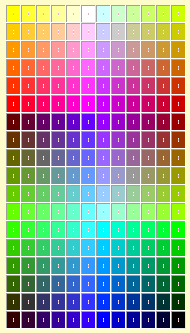![]()
Farbwahl mit Farbwahltafeln und mit HTML
|
Farbwahl über Farbwahltafeln |
|---|
|
Mit Photoshop kann man über den Farbwähler ganz leicht seine Wunschfarben auswählen. Leider sind die anzuklickenden Felder etwas klein geraten und wie stelle ich sicher, dass ich wirklich die richtige Farbe erwischt habe? Ich öffne mir selbst in Photoshop meine eigene Farbwahltafel als Bild, um mit meinen Lieblingsfarben zu malen. Somit habe ich immer Gewähr, dass ich dieselben Farben innerhalb des Bildes anwähle. Lade Dir die Farbtafel runter und öffne sie dann in Photoshop als Muster. Farbwahltafel
5500x4400 PNG
|
|
Farbwahl in Photoshop mit der Pinzette oder HTML |
|
Natülich kannst Du in der Farbpalette mit dem Pinsel oder der Pinzette die gewünschte Farbe aufnehmen, indem Du entweder direkt in die Farben reinklickst oder auch die RGB-Zahlen eingibst. Manchmal will ich aber wieder genau dieselbe Farbe aufnehmen, oder eine ähnliche Farbe bspw. leicht rötlicher. Bei all dem hilft Dir die Webseite, die Du unter der folgenden Farbpalette findest. Klicke die Farbpalette unten oder hier.
|
|
Farbwahl in Photoshop ausserhalb des Photoshop-Fensters |
|
Um Farben ausserhalb des Photoshop-Fensters aufzunehmen, gibt es einen ganz einfachen Trick. Angenommen Du hast das Pipetten-Werkzeug (auf Englisch heisst es ausserdem sehr bezeichnend Eye Dropper) bereits angewählt und wählst nun eine Farbe. Sobald Du das Photoshop-Fenster mit der Maus verlässt, verschwindet auch die Möglichkeit, Farben von ausserhalb des Photoshop-Fensters aufzunehmen. Mache deshalb Folgendes: Nimm irgendeine Farbe innerhalb Photoshop auf und verlasse das Fenster mit gedrückter linker Maustaste. Sobald Du ausserhalb des Photoshop-Fensters Deine Farbe gefunden hast, fährst Du mit immer noch gedrückter Maustaste drauf und lässt erst dann die linke Maustaste los. Voilà! Deine Wunschfarbe von ausserhalb wurde aufgenommen.
|
|
Anderes |
|
|